Of het nu gaat om livestreamen op Twitch of Let's Plays uploaden op YouTube – de kwaliteit van je opnames kan bepalend zijn voor je succes. Met enkele eenvoudige aanpassingen in Streamlabs OBS kun je de visuele uitstraling van je game-opnames aanzienlijk verbeteren. In deze tutorial heb ik de beste methoden samengevoegd om de kleurcorrecties effectief te gebruiken. Laten we meteen ter zake komen!
Belangrijkste bevindingen
- Kleurcorrectie is een effectief hulpmiddel voor het verbeteren van de video kwaliteit.
- Aanpassingen moeten met zorg worden gedaan – minder is vaak meer.
- Een eenvoudig voor-en-na vergelijkingsvenster in Streamlabs OBS helpt je de veranderingen te visualiseren.
Stap 1: Scène en opname selecteren
Om te beginnen met de kleurcorrectie, moet je eerst zorgen dat je de juiste scène hebt geselecteerd waarin je game-opname plaatsvindt. Klik op de scène die je spel toont.
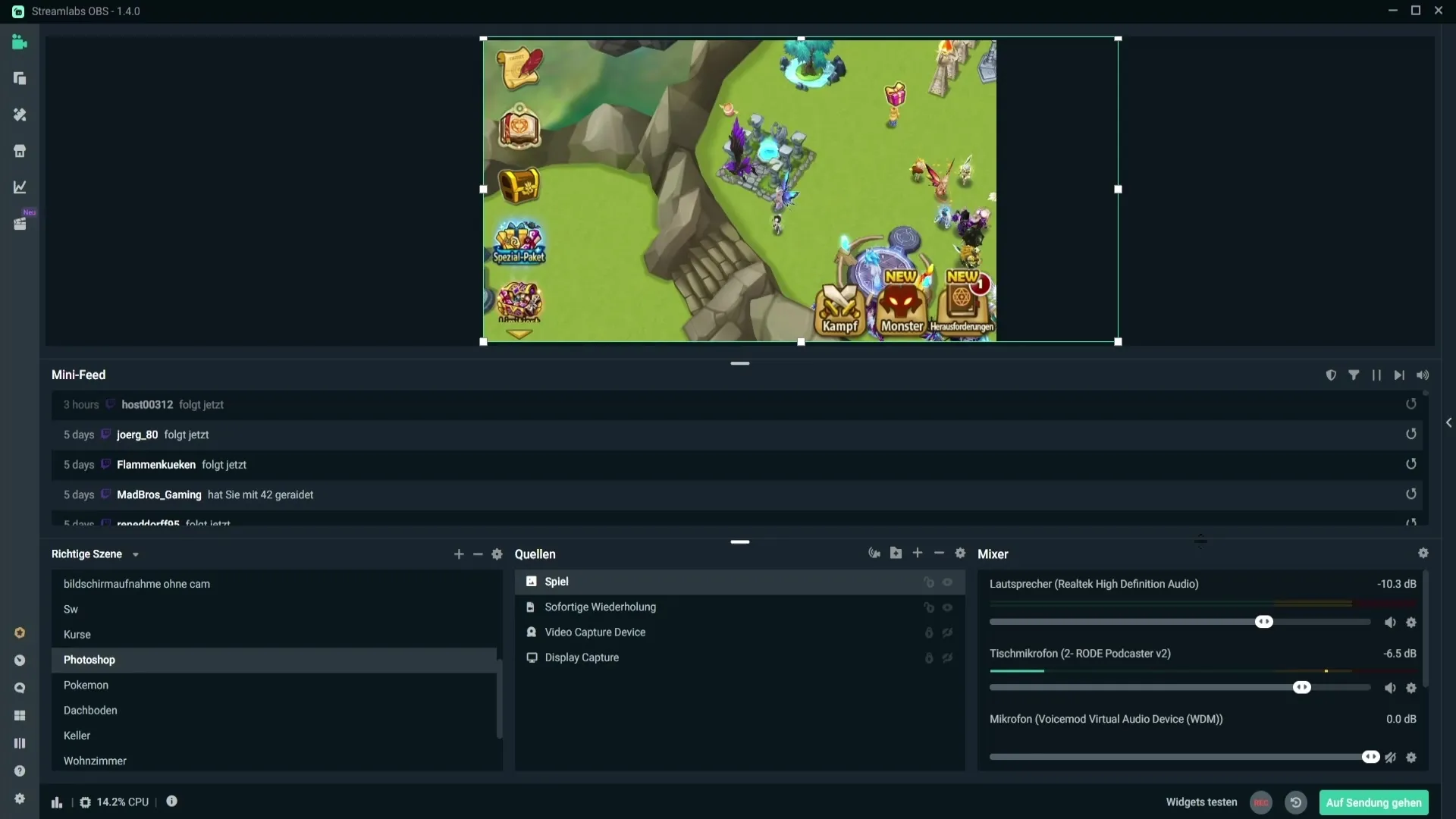
Nadat je de scène hebt geselecteerd, klik met de rechtermuisknop op de opname van je game-opname. Dit opent een contextmenu waarin we de filteropties vinden.
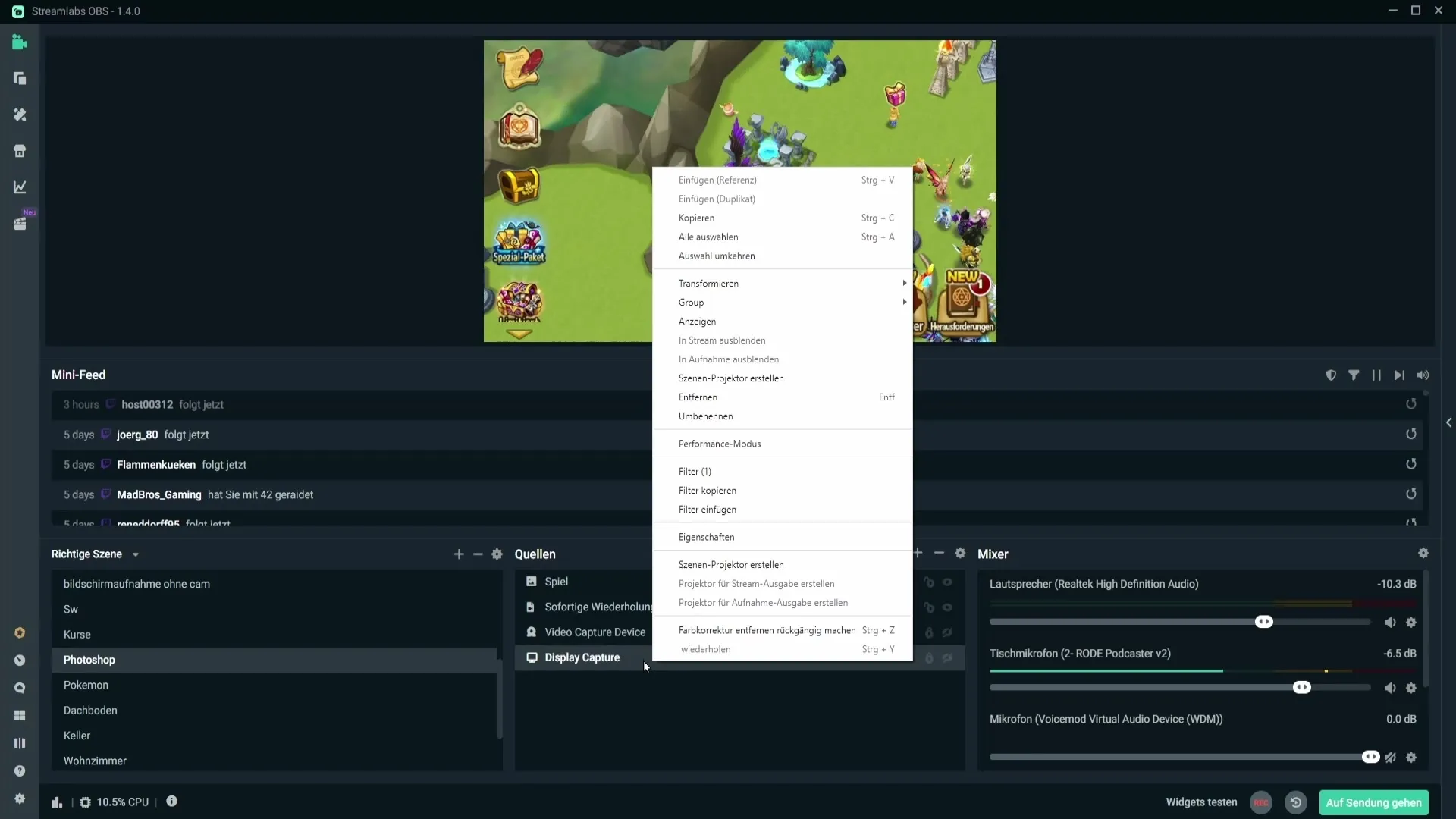
Stap 2: Filters toevoegen
In het contextmenu zie je de optie "Filters". Klik daarop om het filterbeheer te openen.
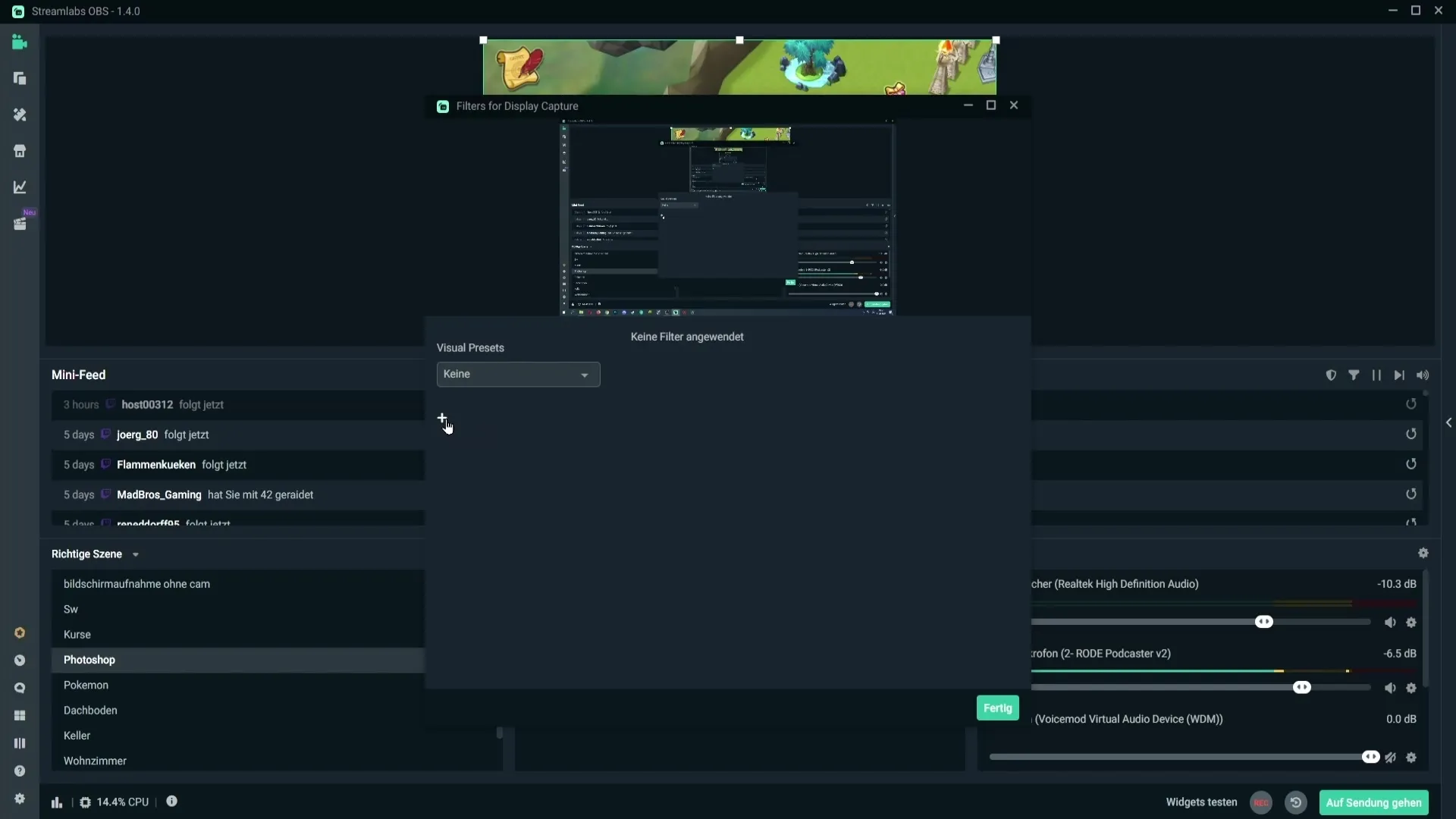
Nu wil je een nieuw filter toevoegen. Klik op het plus-teken om de filtertypes weer te geven en selecteer "Kleurcorrectie" uit de lijst. Bevestig je selectie door op "Klaar" te klikken.
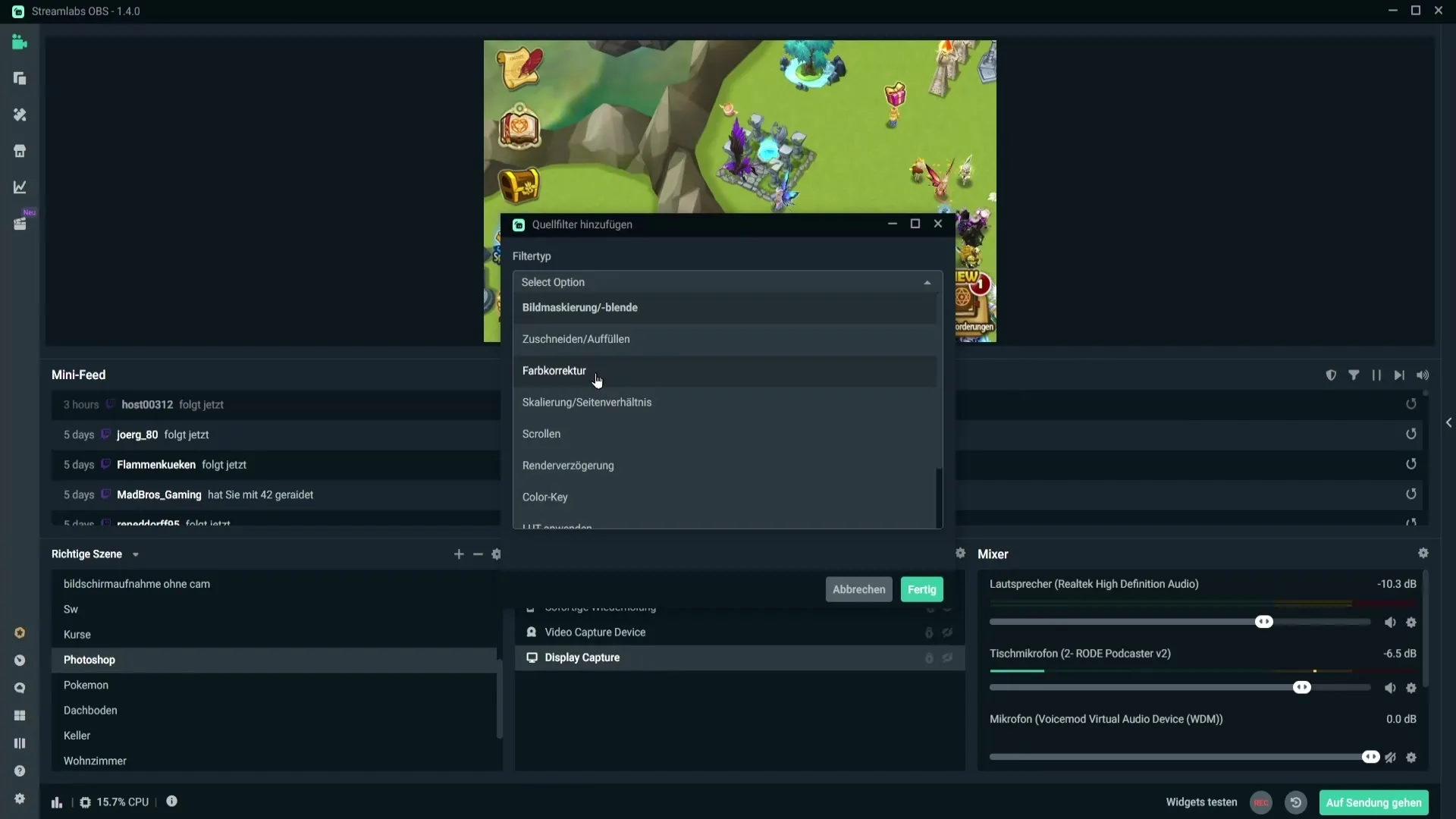
Stap 3: Aanpassingen in het kleurcorrectievenster maken
Zodra het kleurcorrectievenster geopend is, kun je met de schuifregelaars experimenteren om de beste instellingen voor je video te vinden. Versleep het venster naar beneden om tegelijkertijd je spel te zien terwijl je aanpassingen maakt.
Begin met de helderheidsschuiten. Wanneer je de schuifregelaar naar links trekt, wordt het beeld donkerder. Beweeg hem naar rechts om het lichter te maken. Wees voorzichtig om niet te overdrijven, zodat de kleuren niet vervormd raken.
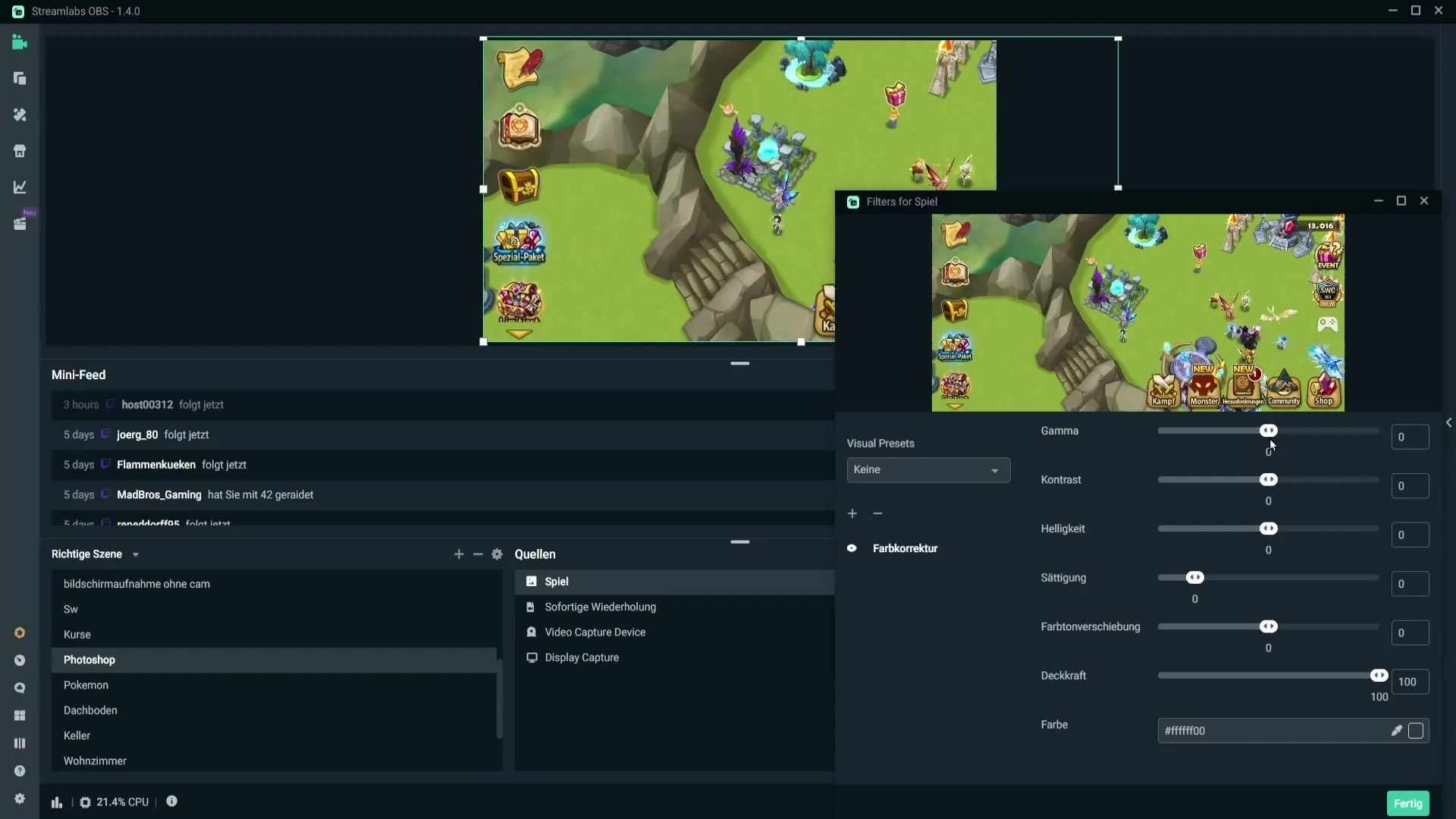
Stap 4: Contrast en andere aanpassingen
De aanpassingen bij het contrast verlopen vergelijkbaar. Controleer de effecten terwijl je de schuifregelaar naar beneden of naar boven beweegt. Speel met de waarden totdat je een aangenaam contrast bereikt. Wees voorzichtig en overdrijf niet.
Voor de helderheid geldt hetzelfde principe. Controleer of het beeld bij een waarde van 0,02 goed uitziet, of dat je andere waarden wilt uitproberen.
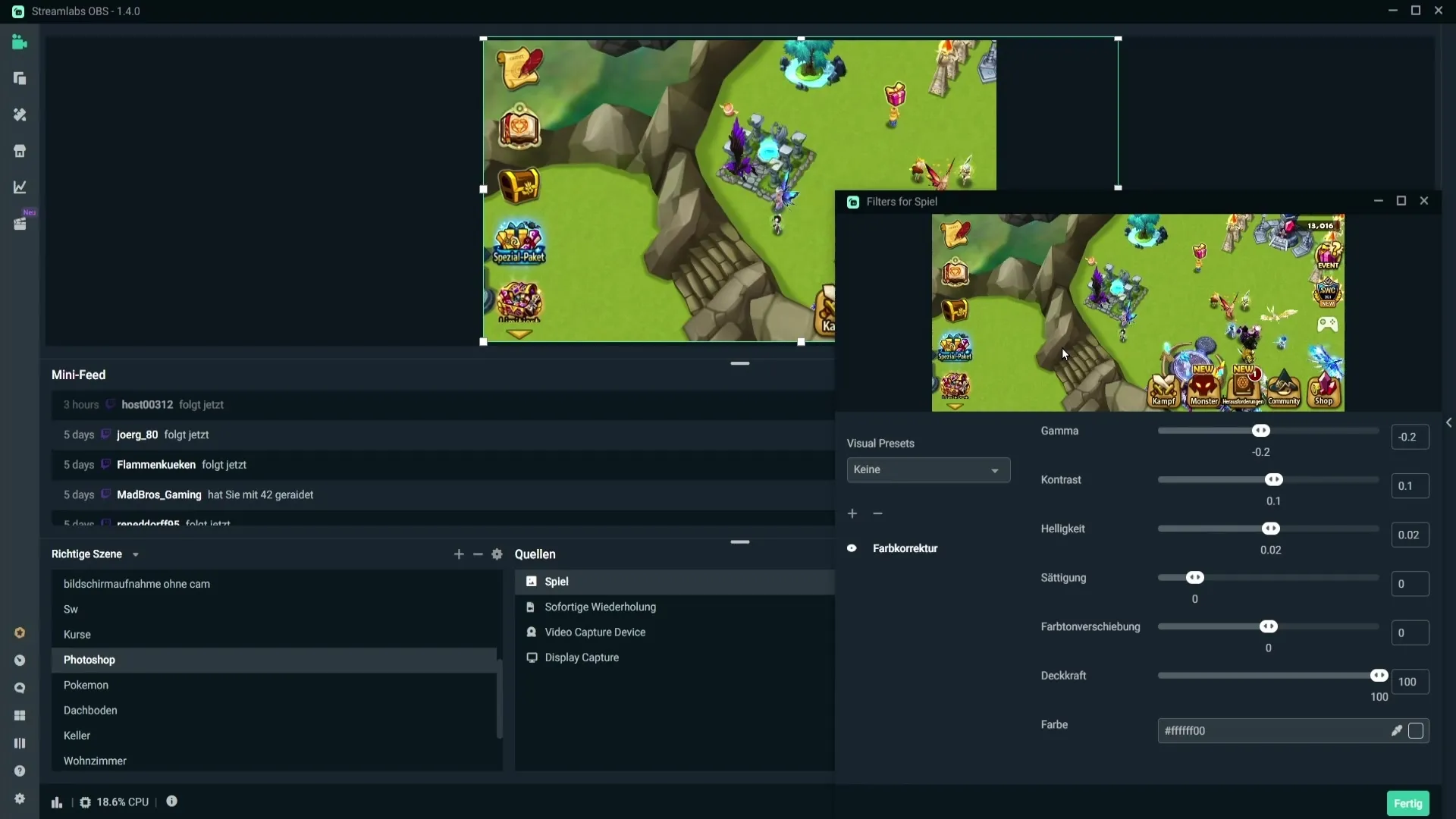
Stap 5: Verzadiging verhogen
Met de verzadiging kun je de kleuren intenser maken. Hier is het raadzaam om licht omhoog te gaan om de kleurintensiteit te verhogen. Een waarde van ongeveer 0,08 zou hier zinvol kunnen zijn.
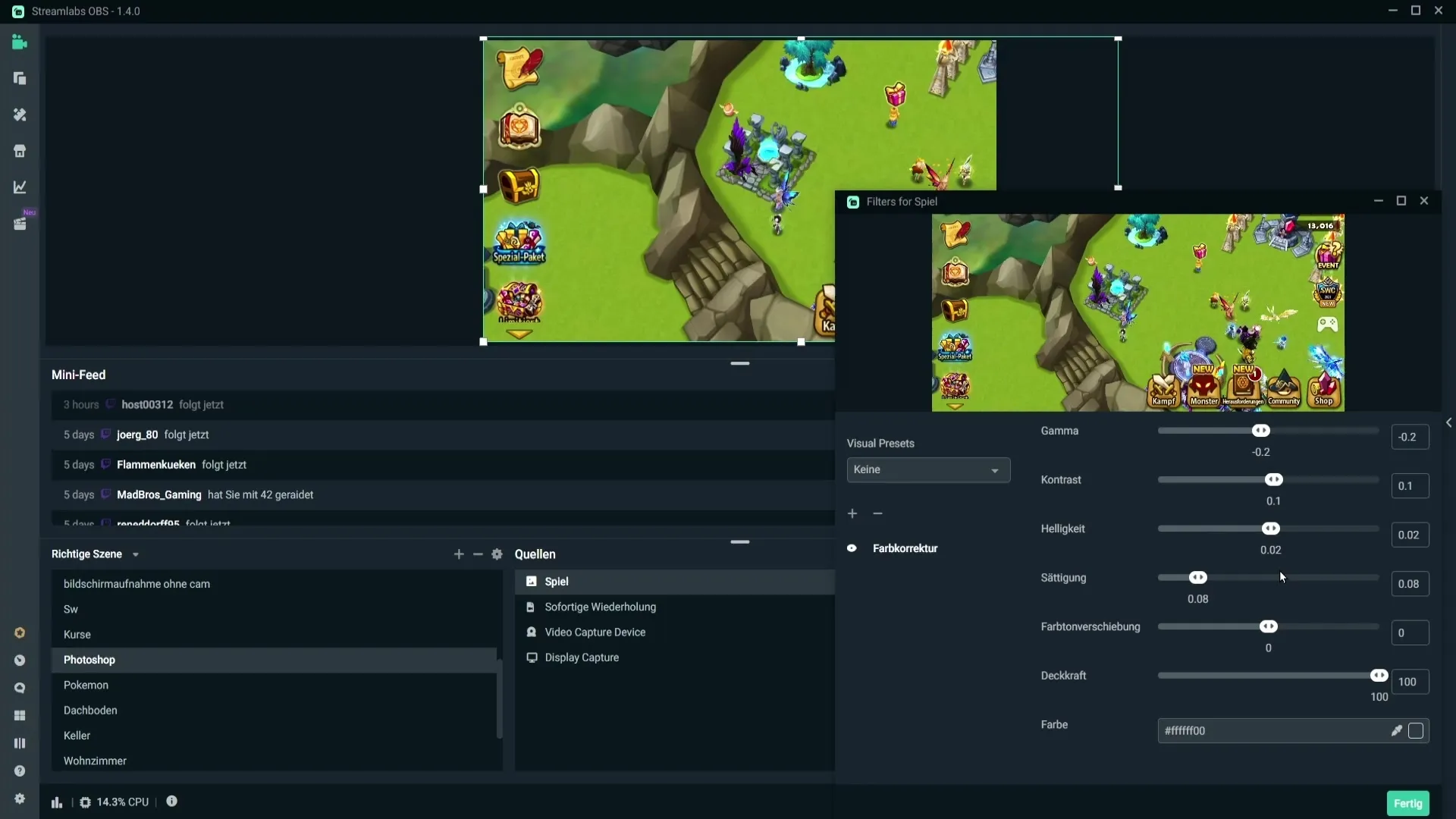
Stap 6: Tintverschuiving en dekking
Bij de tintverschuiving kun je ook experimenteren. Beweeg de schuifregelaar voorzichtig op en neer en vind de waarde die je bevalt. Laat de dekking op 100% om ervoor te zorgen dat de achtergrond van je spel niet doorklinkt.
Stap 7: Voor-en-na vergelijking
Een zeer nuttig hulpmiddel in Streamlabs OBS is het voor-en-na vergelijkingsveld. Klik op het oogpictogram in het kleurcorrectievenster om snel tussen de instellingen te schakelen. Zo kun je je aanpassingen direct met het origineel vergelijken.
Als je tevreden bent met je aanpassingen, klik op "Klaar". Mocht je later nog meer aanpassingen willen maken, dan kun je dat altijd doen door opnieuw toegang te krijgen tot de filters en de kleurcorrectiefilter.
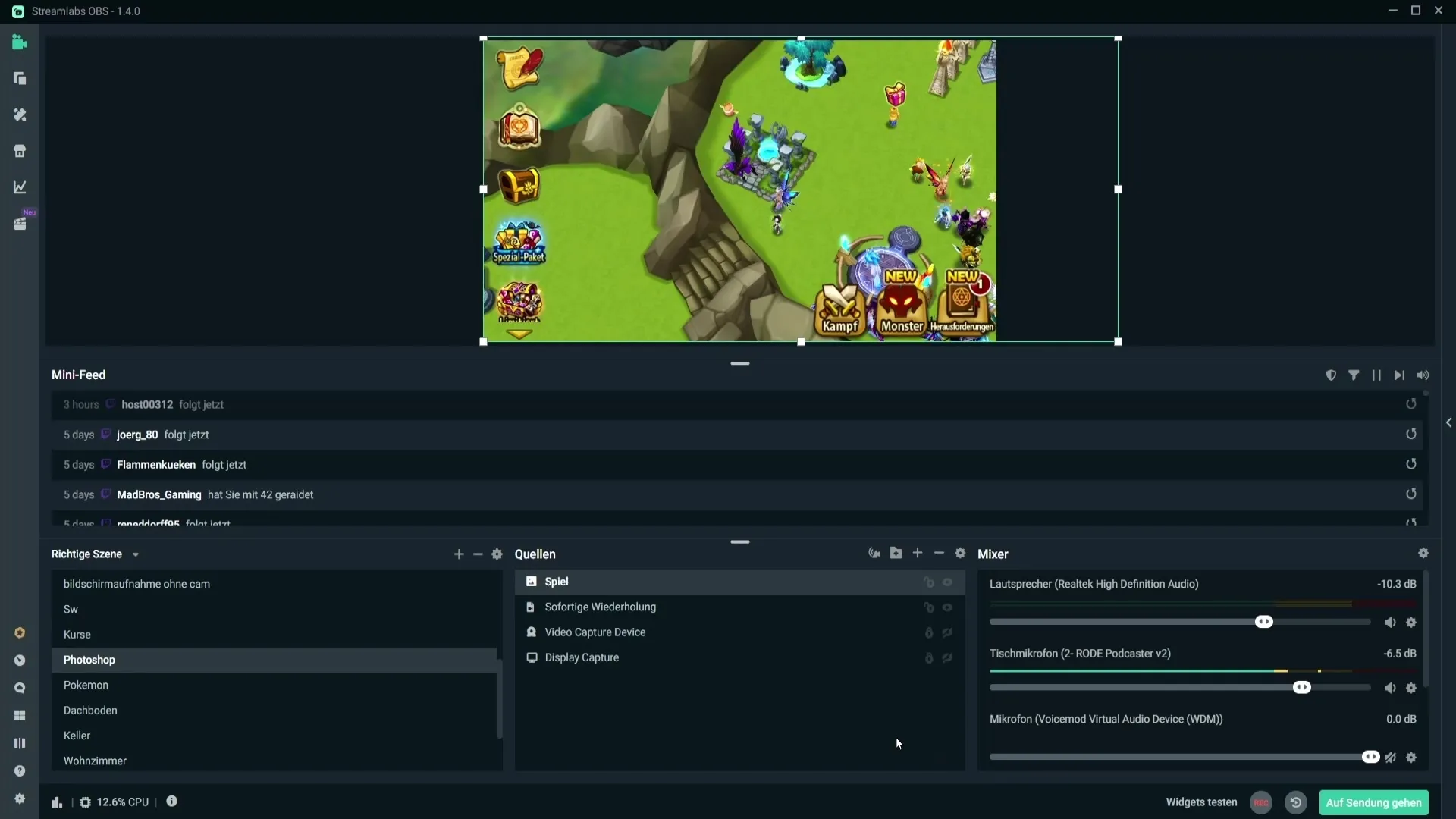
Samenvatting – Opname optimaliseren met Streamlabs OBS
Kleurcorrecties in Streamlabs OBS bieden een eenvoudige en effectieve manier om de visuele kwaliteit van je game-opnames aanzienlijk te verbeteren. Met de juiste aanpassingen kun je ervoor zorgen dat je kijkers een indrukwekkende kijkervaring hebben. Vergeet niet: het is vaak beter om minder te doen dan te overdrijven.
Veelgestelde vragen
Wat kan ik doen als ik de huidige instellingen niet mooi vind?Je kunt de waarden op elk moment terugzetten en de aanpassingen opnieuw maken.
Hoe kan ik een vergelijking zien voor de kleurcorrectie en na de kleurcorrectie?In het kleurcorrectievenster kun je op het oogpictogram klikken om te schakelen tussen de originele opname en de bewerkte versie.
Welke filters moet ik nog gebruiken om de kwaliteit van mijn opnames te verbeteren?Bovenop kleurcorrectie kun je ook scherptefilters of ruisonderdrukking overwegen.


